英語は最も広く使用されている言語です。電子メールを書く場合でも、ブログ投稿を書く場合でも、最も好まれ、広く使用されている言語は英語です。英語以外の言語、たとえばヒンディー語を入力したい場合、それは困難な作業になります。これは、ヒンディー語で入力するには、ヒンディー語のタイピングを学ぶ必要があるためです。しかし今、時代は変わりました。ヒンディー語の入力が分からない場合でも、ヒンディー語で入力できます。この目的のために利用できる無料のツールが数多くあります。Google入力。この記事では、Microsoft インド語入力ツールそれによってあなたはできるようになりますさまざまなインドの言語で入力します。

Microsoft インド語入力ツールとは何ですか?
Microsoft インド言語入力ツールを使用すると、さまざまなインドの言語を入力できます。コンピュータにインストールすれば、ヒンディー語などの別の言語での入力を学ぶ必要はありません。キーボードを使用して母国語を入力できます。スペースバーを押すと、入力した単語が好みの言語に変換されます。
Microsoft インド言語入力ツールを使用すると、さまざまなインドの言語を入力できます
Microsoft インド言語入力ツールを使用すると、さまざまなインドの言語を入力できます。 Microsoft によって開発され、さまざまなインドの言語をサポートしています。 Microsoft インド語入力ツールは、入力方式エディター。 Windows 11/10 の入力方式エディターを使用すると、システムにさまざまな言語を追加できます。これらの言語を追加した後、タスクバーの通知領域にある言語アイコンをクリックして、特定の言語に切り替えることができます。
インプット メソッド エディターを使用すると、Windows PC でさまざまな言語を入力することもできますが、その言語で入力することを理解しておく必要があります。たとえば、入力方式エディタを使用してヒンディー語を入力する場合は、ヒンディー語の入力について知っている必要があります。これはインプットメソッドエディターの欠点です。この欠点は、インド語入力ツールによって解消されます。
入力方式エディターと同様に、Microsoft インド言語入力ツールも、インストール後にタスク バーの通知領域に表示されます。タスクバーの言語アイコンをクリックすると、インド言語を切り替えることができます。
Microsoft インド言語入力ツールは、さまざまなインド言語用の SDK バージョンとして利用できます。これは、さまざまなインド言語に対して個別のインド言語入力ツールをダウンロードする必要があることを意味します。この無料ツールをダウンロードするには、次の Web サイトにアクセスしてください。マイクロソフト.com。ツールをダウンロードしたら、解凍します。 zip ファイルを右クリックして選択するだけです。すべて抽出する。次に、解凍したフォルダーを開きます。その中にインストーラーファイルがあります。それをダブルクリックしてインストールします。
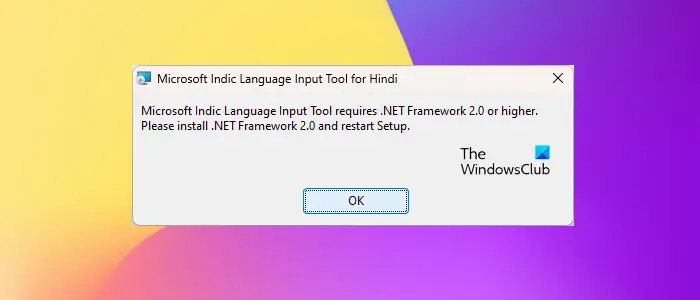
インド語入力ツールをインストールするには、システムに .NET バージョン 2.0 以降がインストールされている必要があります。お持ちでない場合は、次のエラー メッセージが表示されます。
Microsoft インド語入力ツールには、.NET Framework 2.0 以降が必要です。 .NET Framework 2.0 をインストールし、セットアップを再起動してください。
.NET Framework セットアップが自動的に起動します。画面上のウィザードに従って、必要な .NET Framework をインストールします。セットアップが自動的に起動しない場合は、Windows の機能経由でインストールする。
Microsoft インド語入力ツールの使用方法
このツールの使用は簡単です。インストール後、このツールはタスクバーの通知領域で使用できるようになります。以下の手順に従います。
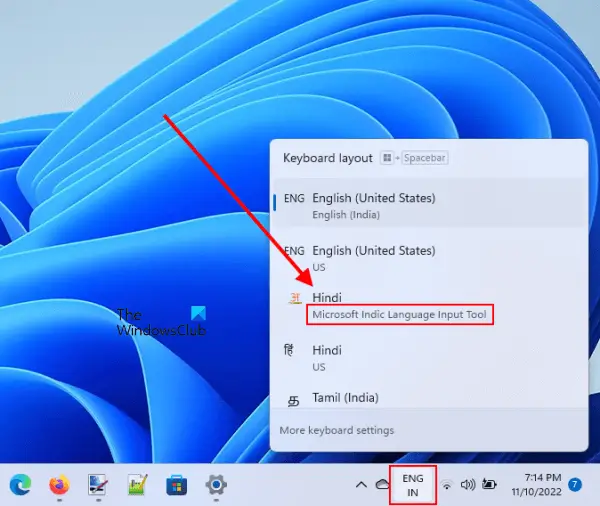
- タスクバーの言語アイコンをクリックします。
- 優先言語を選択します。
- 好みの言語で入力を開始します。
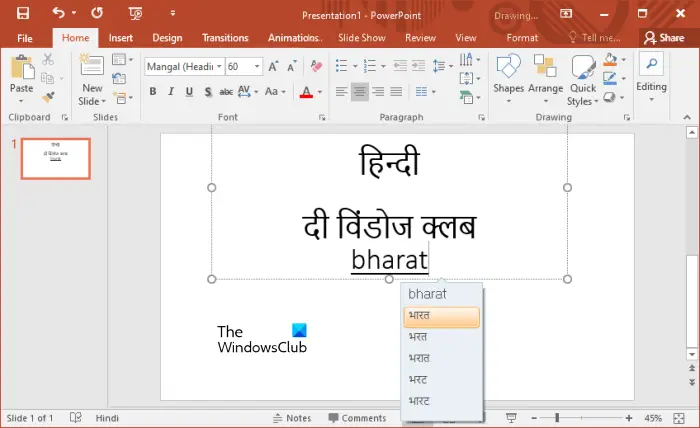
このツールを使用して入力するには、その特定の言語での入力方法を知っている必要はありません。 Qwerty キーボードを使用して入力できます。スペースバーを押すと、入力した単語が優先言語で変更されます (上のスクリーンショットを参照)。また、入力中に単語の候補が表示されるので、目的の単語を選択できます。候補から単語を選択しない場合は、スペースバーを押すと、リストの先頭にある単語が自動的に置き換えられます。
関連している: Windows PCにヒングリッシュキーボードを追加する方法
Microsoft インド言語入力ツールの長所と短所
インドの言語を入力するには優れたツールですが、いくつかの欠点もあります。その利点と欠点を見てみましょう。
- Google 入力と比較して、オフラインだけでなくオンラインでも使用できます。
- Windows 11/10 上のさまざまなアプリで、サポートされているインドの言語を入力できます。
- 他の言語でタイピングを学ぶ必要はありません。キーボードを使用して入力でき、スペースバーを押すと、入力した単語が選択した言語に変換されます。グジャラート語でもテストしてみました。執筆中にヒンディー語を入力し、スペースバーを押すと、テキストがグジャラート語に変換されました。私はグジャラート語がわからないので、入力したテキストを Google 翻訳で変換すると、入力した内容が正確に表示されました。他のインドの言語を知らないため、他の言語ではテストしませんでした。
- 一部のアプリでは動作しません。メモ帳、Microsoft Word、Excelなど。一方で、次のようないくつかのアプリではヒンディー語を入力できました。メモ帳++、Microsoft PowerPoint など。
Microsoft インド語入力ツールをどのように使用しますか?
Microsoft インド言語入力ツールを使用すると、その言語で入力するスキルがなくても、さまざまなインドの言語を入力できます。このツールを使用するには、目的の言語の SDK バージョンをインストールし、入力を開始します。スペースバーを押すと、入力した単語が希望の言語に変換されます。






